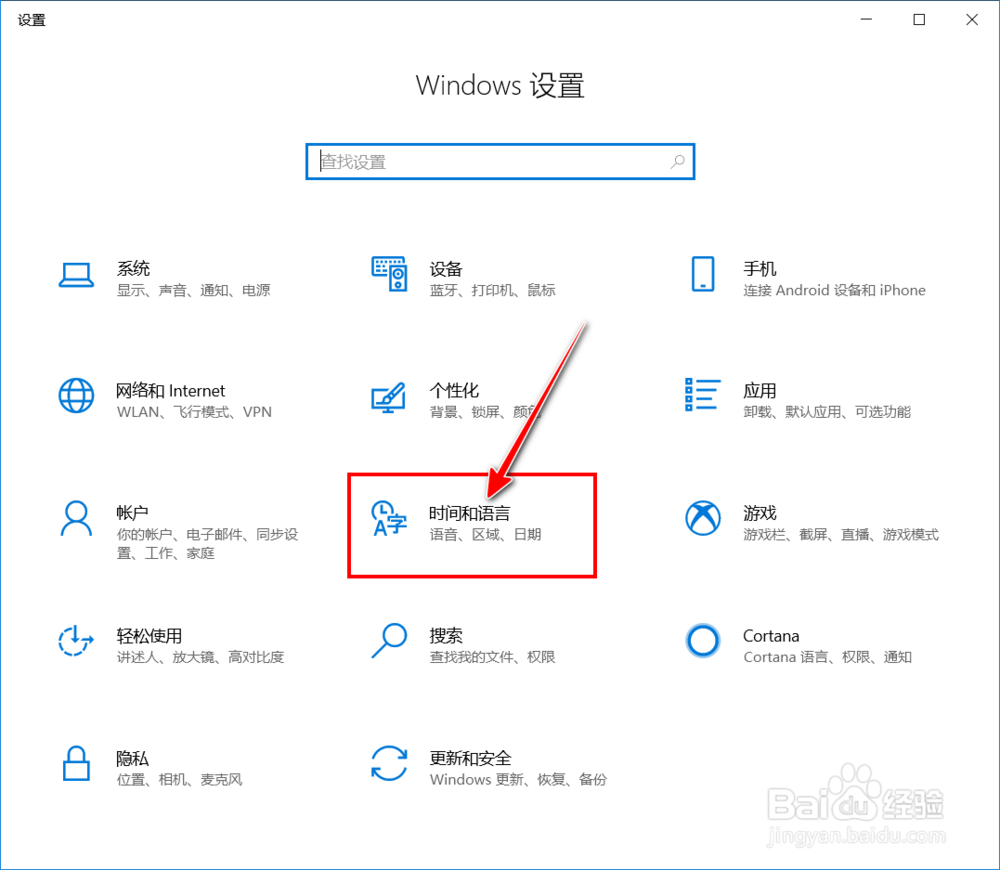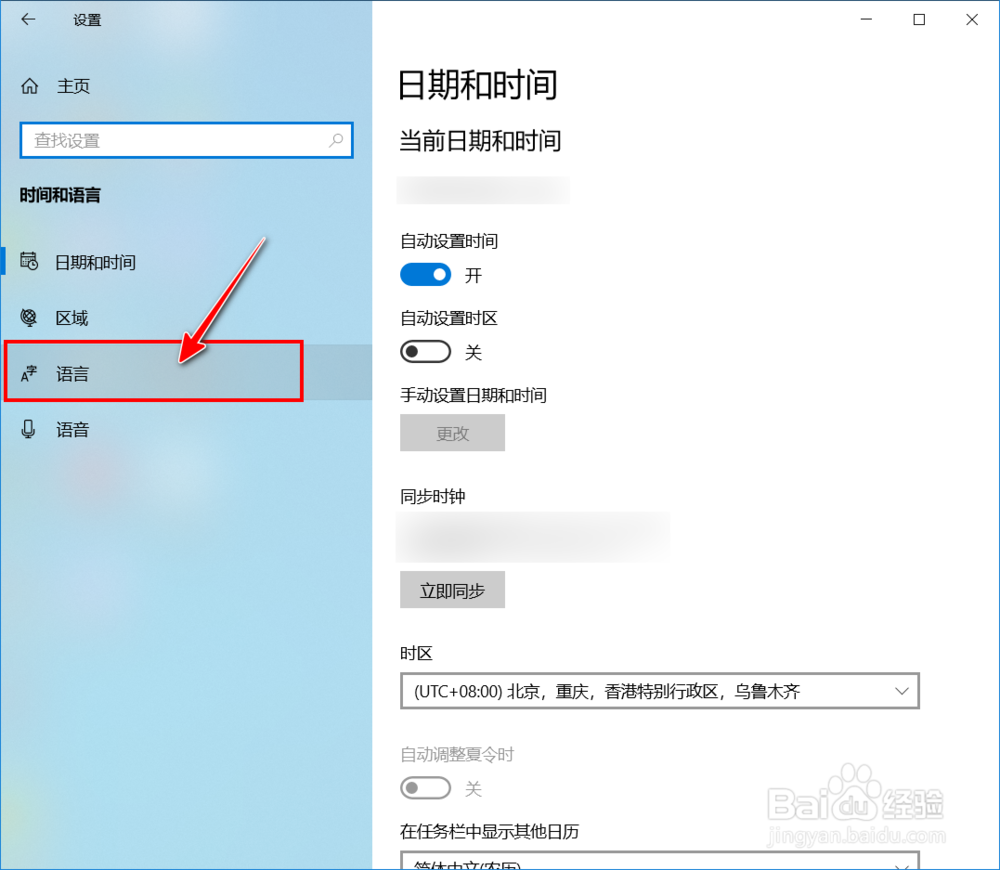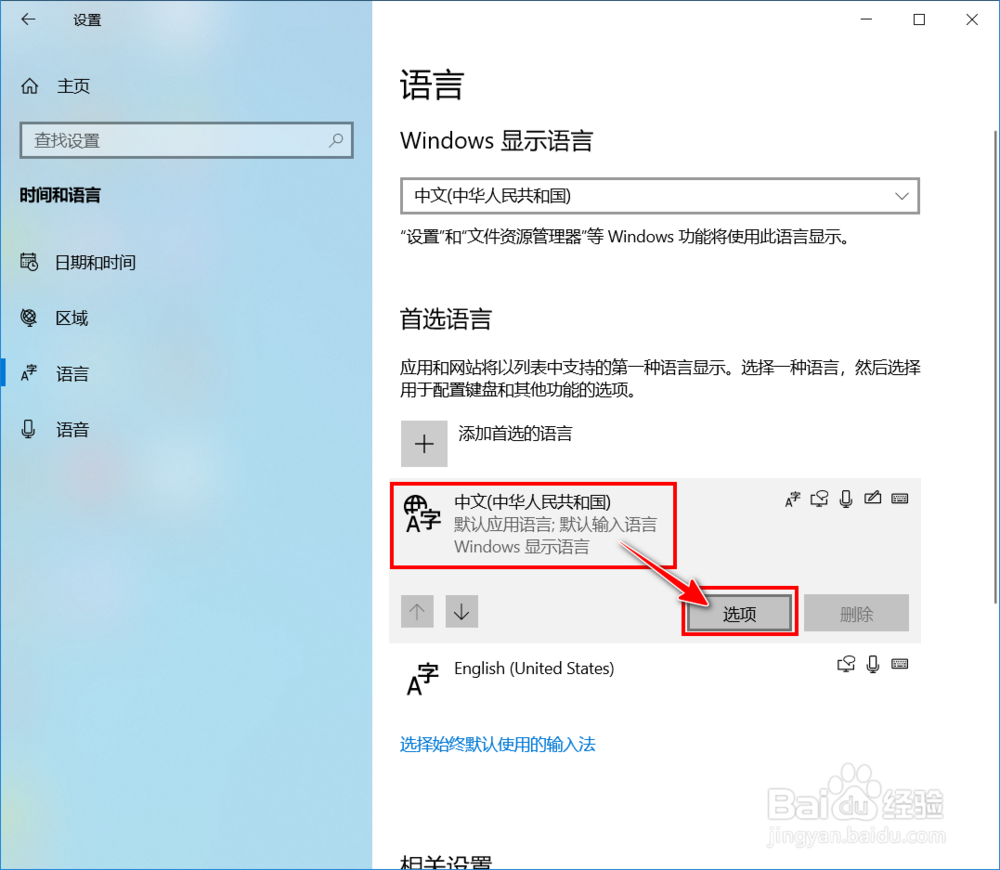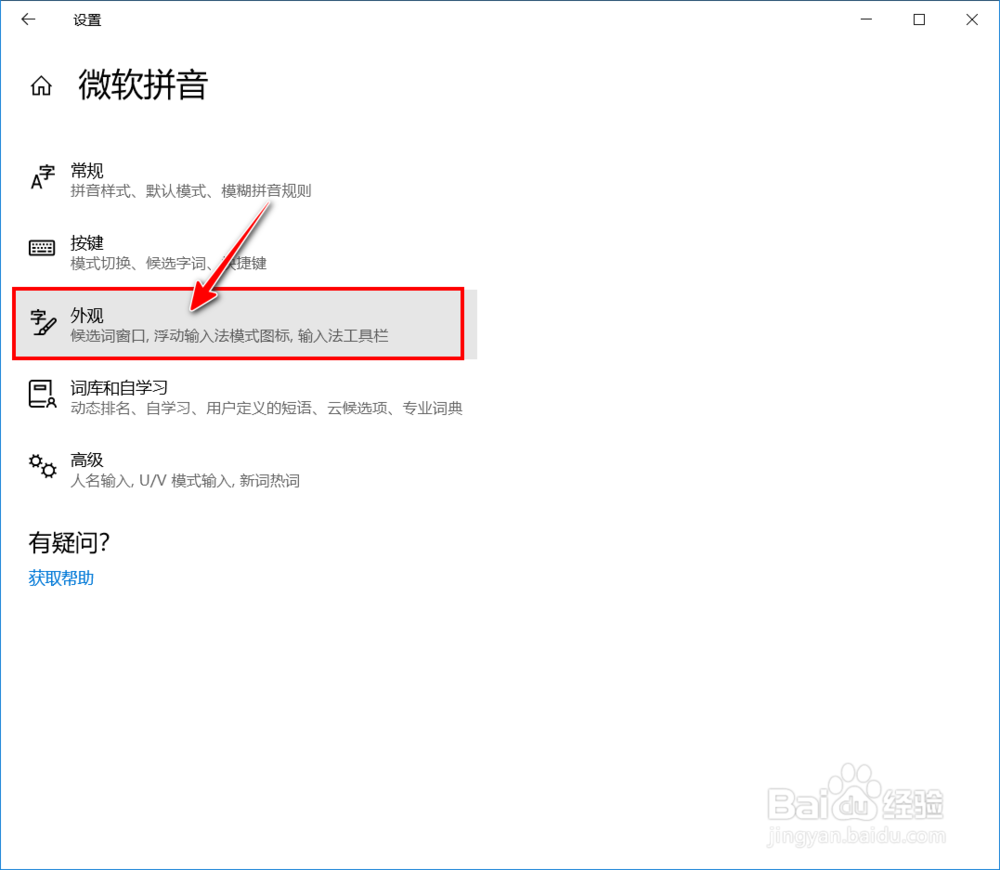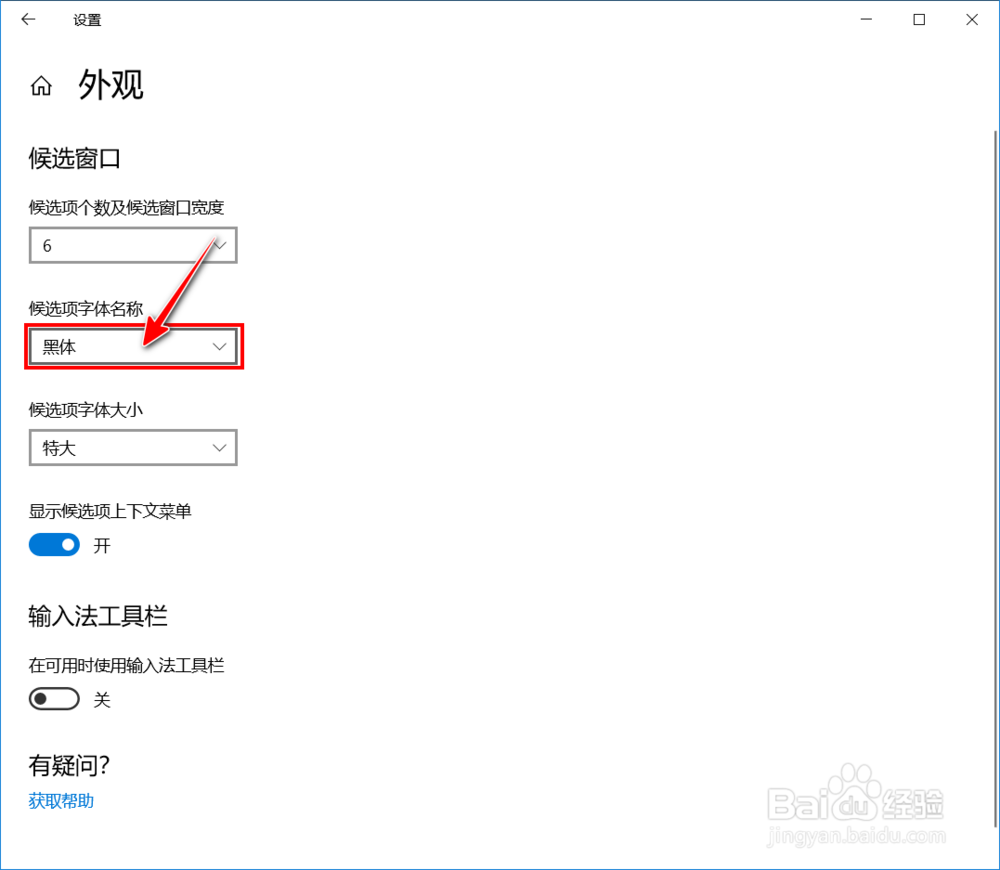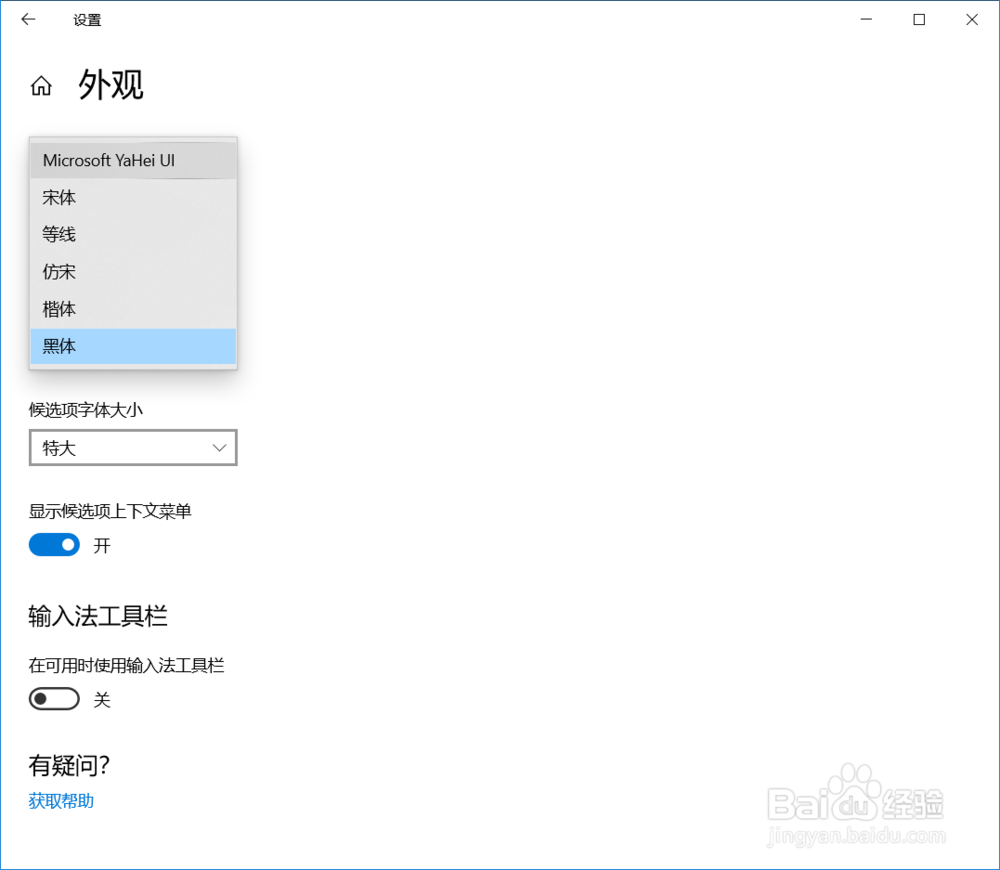【Windows】微软拼音如何更改候选字体
1、进入“Windows设置”,点击【时间和语言】。
2、选择进入【语言】设置界面。
3、先点击中文语言,然后点击【选项】按钮。
4、进入“语言选项”,点击“微软拼音”后点击【选项】按钮。
5、进入“微软拼音”设置,点击进入【外观】设置。
6、找到候选字体的选项,然后点击选择框。
7、选择需要的字体即可完成设置。
声明:本网站引用、摘录或转载内容仅供网站访问者交流或参考,不代表本站立场,如存在版权或非法内容,请联系站长删除,联系邮箱:site.kefu@qq.com。
阅读量:27
阅读量:55
阅读量:34
阅读量:94
阅读量:85